Войдите для лучшего опыта
 Программное обеспечение DisplayFusion Pro
Программное обеспечение DisplayFusion Pro

Правила акции
1、Время акции:{{ info.groupon.start_at }} ~ {{ info.groupon.end_at }}。
1、Время акции:Пока есть в наличии。
2、Срок действия группы:{{ info.groupon.expire_days * 24 }}час.。
3、Участников в группе:{{ info.groupon.need_count }}чел.。
Важная информация
1、Процесс: Вступите/Создайте и оплатите -> Наберите группу -> Успех!
2、Если группа не наберётся, деньги вернутся.
3、Условия зависят от товара. Читайте правила.

Программное обеспечение DisplayFusion Pro
DisplayFusion - это инструмент управления несколькими экранами, который делает управление несколькими дисплеями более простым и эффективным благодаря таким мощным функциям, как многомониторная панель задач, кнопки панели задач и полностью настраиваемые горячие клавиши. Будь то компьютерные игры для отдыха или офисная инженерия, если вы используете два или более мониторов, установка такого многоэкранного менеджера, безусловно, повысит вашу эффективность.
Управлять несколькими мониторами стало проще
DisplayFusion сделает вашу жизнь с несколькими мониторами намного проще! Благодаря таким мощным функциям, как многомониторная панель задач, кнопка TitleBar и полностью настраиваемый HotKeys, DisplayFusion упрощает управление несколькими мониторами.
Показать панель задач
Добавьте панель задач на каждый монитор, чтобы сделать управление окном более организованным. Панель задач на каждом дисплее может быть настроена для отображения всех окон или только окон, расположенных на этом дисплее. С помощью таких функций, как группирование кнопок, автоматическое сокрытие, предварительный просмотр окон, комбинации клавиш, кнопки запуска и т.д., вам легче управлять окном программы.
Расширенное управление обоями рабочего стола
Включает мощную функцию обоев, которая позволяет использовать изображения на вашем компьютере или загружать их напрямую через онлайн - источник. Заголовок, поиск, масштабирование, обрезка, позиционирование, а также настройка тона, полностью как вам нужно.
Управление окнами
Используйте функцию управления окнами DisplayFusion, чтобы легко перемещать окна между мониторами. Независимо от того, используете ли вы простой нажатие средней кнопки мыши для перемещения или перетаскивание расширенного окна, управление окном рабочего стола не так просто. Вы даже можете видеть подсказки рабочего стола при перемещении или настройке окна в течение большого часа, чтобы помочь вам более точно определить местоположение окна.

Официальный сайт:https://www.displayfusion.com/
Центр загрузки:https://displayfusion.apsgo.cn
Резервная загрузка:N/A
Время отгрузки:Искусственная онлайновая обработка
Запуск платформы:Windows
Язык интерфейса:Поддержка отображения китайского интерфейса, многоязычие необязательно.
Обновленная информация:Производители программного обеспечения обязуются, постоянное использование, и бесплатные обновления.
Испытание перед покупкой:Бесплатная пробная версия 30 дней.
Как получить товар:После покупки информация об активации отправляется по почте на почтовый ящик при размещении заказа, а соответствующий код активации продукта можно просмотреть в персональном центре, в моем заказе.
Количество оборудования:Индивидуальная версия: Поддержка 1 пользователя для установки активации на 1 компьютере, мультикомпьютерная версия: Поддержка 1 пользователя для установки активации на нескольких своих компьютерах.
Замена компьютера:Исходный компьютер выгружен, новый компьютер активирован.
Активировать загрузку:Запустите программное обеспечение, щелкните правой кнопкой « Настройка» значок программного обеспечения в лотке и выберите кнопку « Код авторизации» во всплывающем окне, а затем нажмите на подсказку для активации.
Специальное примечание:Будет добавлено позднее.

Сотрудничество
{{ app.qa.openQa.Q.title }}
Как настроить заставку?
"Хранитель экранаВкладка позволяет настроить сведения о хранителе экрана, которые обычно обрабатываются Windows. Необходимо выбрать "Позволяет DisplayFusion управлять заставкой"флажок.
Чтобы перейти к параметрам хранителя экрана, щелкните правой кнопкой мыши значок лотка DisplayFusion и выберите "Хранитель экрана"Нажмите еще"Настройка хранителя экрана"В". Или, вы также можете щелкнуть "Настройка"А потом выбрать"Хранитель экрана"Вкладка.
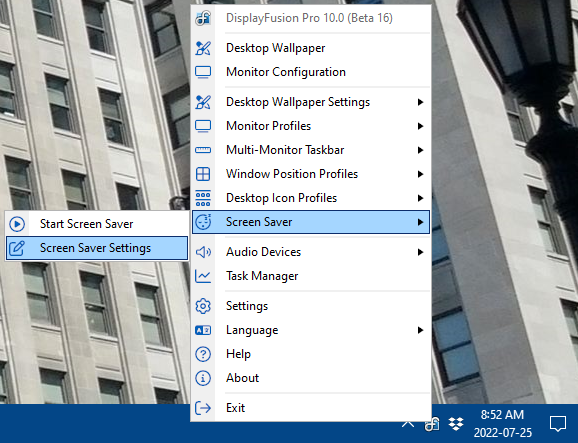
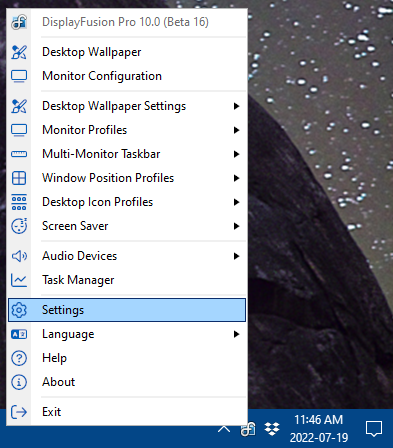
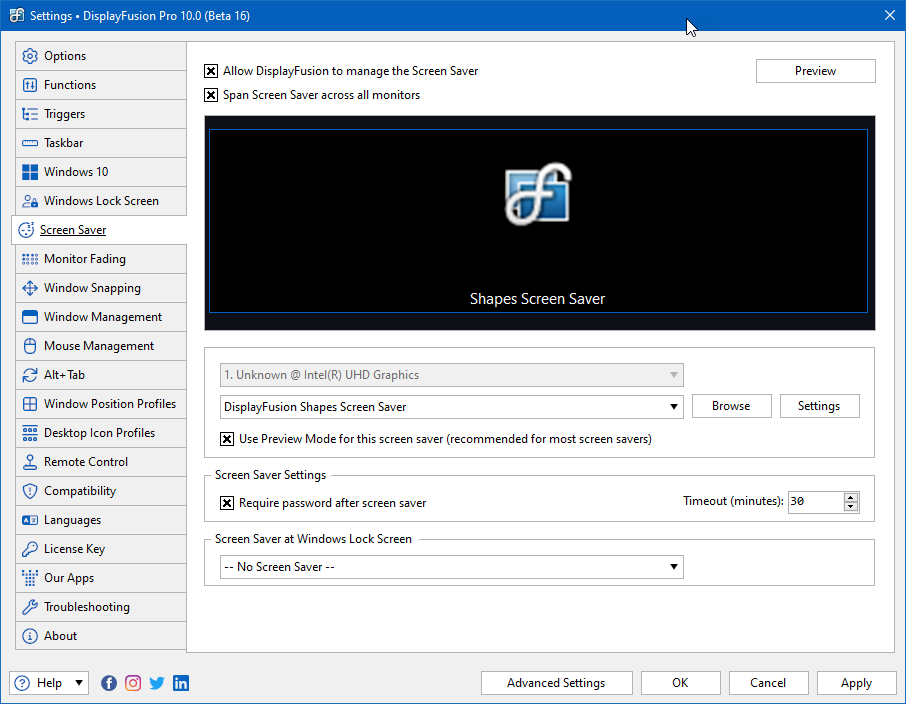
Запрещено "Настройка заставки для всех мониторовХранитель экрана может быть применен к конкретному дисплею или разделению экрана. После включения селектор дисплея будет серым, а окно предварительного просмотра будет отображать непрерывное изображение.
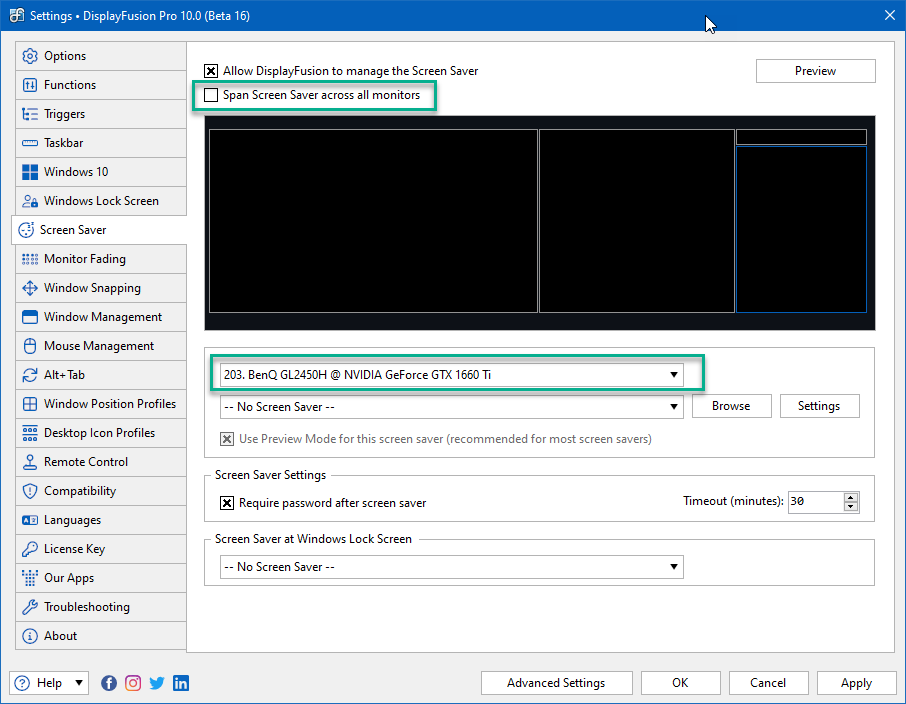
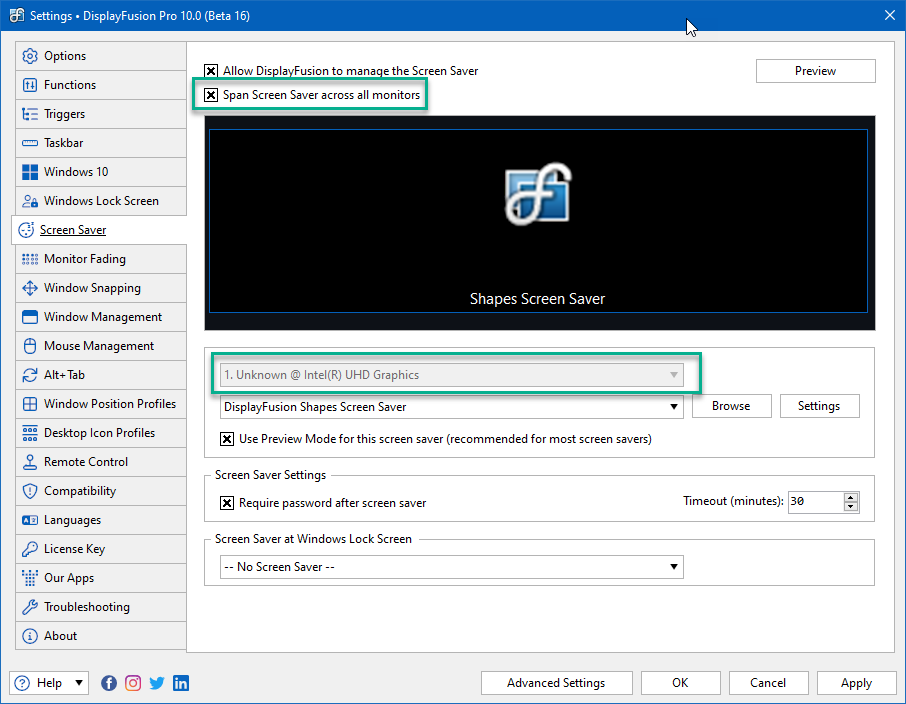
Выберите доступный хранитель экрана из выпадающего меню и нажмите "Настройка"Провести конфигурацию. (Настройки каждой заставки различны.)
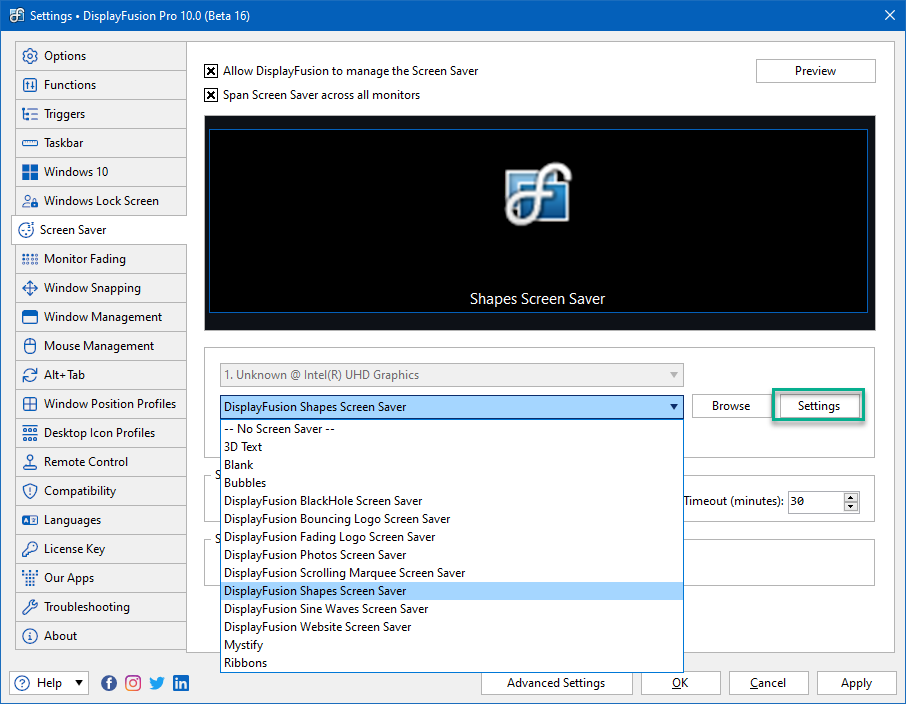
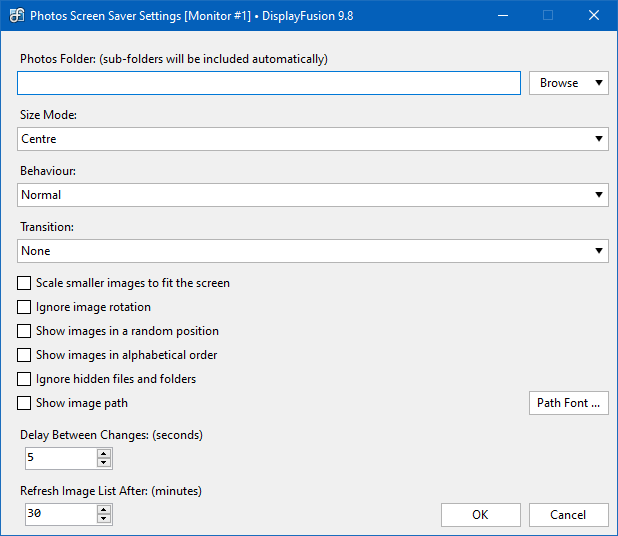
Чтобы выбрать хранитель экрана для локального сохранения, нажмите "Просмотр", Выберите заставку, затем нажмите"Открыть"В".
Другие варианты включают в себя: пароль, необходимый для возвращения из заставки, время ожидания перед активацией экрана (минуты) и выбор заставки после активации экрана блокировки Windows.
Нажмите "Предварительный просмотрВы можете просматривать ваши текущие настройки заставки на полном экране.
Нажмите "Применение"Или"Определение« Можно применять и сохранять изменения.


























